ppt自动循环播放怎么设置 如何在ppt中设置自动循环放映
更新时间:2023-11-21 14:40:35作者:jhuang
PPT是我们在各种场合中常见的展示工具之一,在一些需要循环播放的场景中,我们可能会遇到一些困扰,因为不懂ppt自动循环播放怎么设置。不必担心,本文将为大家介绍如何在ppt中设置自动循环放映的设置方法,让您在展示中更加得心应手。
设置步骤:
1、打开一个需要进行编辑的演示文稿,然后右键单击选择“打开方式”选项,再点击“powerpoint”选项。
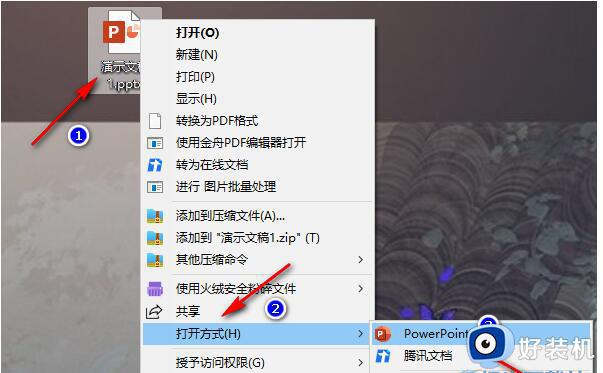
2、进入PPT页面之后,我们在该页面的工具栏中点击打开“幻灯片放映”工具。
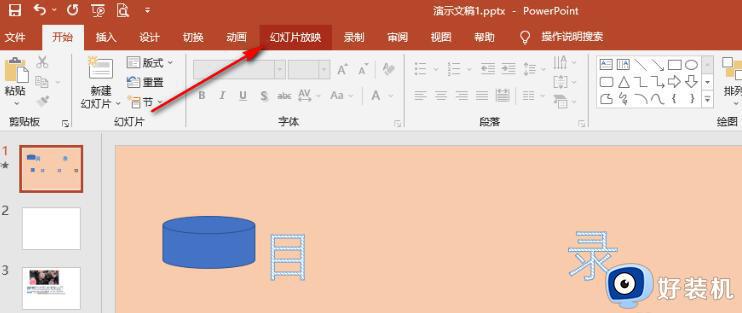
3、在“幻灯片放映”的子工具栏中,我们找到“设置幻灯片放映”选项,点击打开该选项。
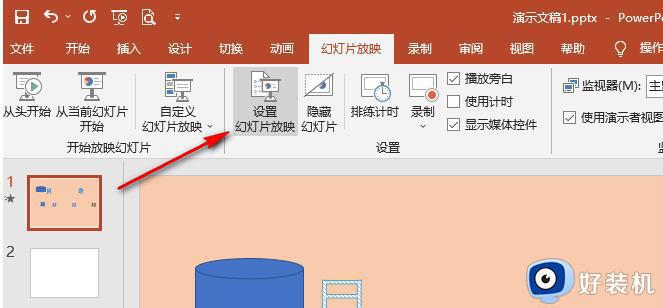
4、进入设置幻灯片放映页面之后,我们在该页面中找到“循环放映,按ESC键终止”选项。
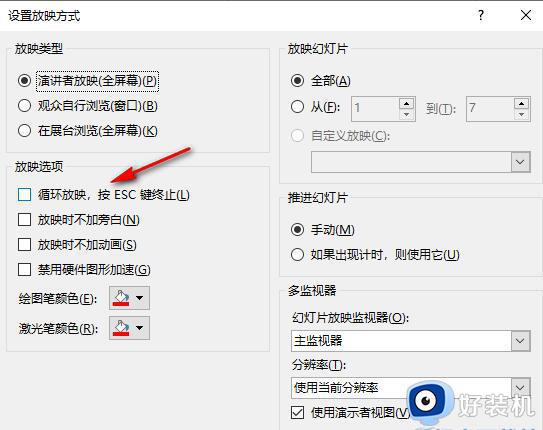
5、将“循环放映,按ESC键终止”选项进行勾选,再点击确定选项即可。
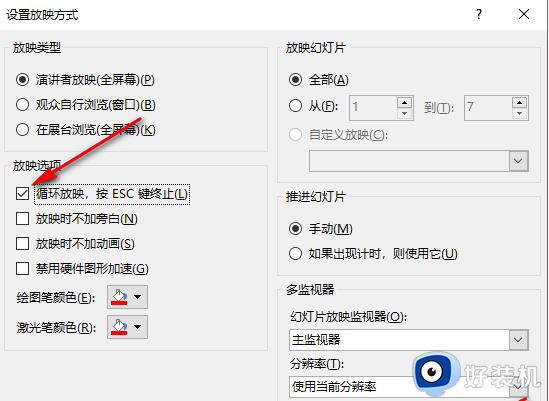
以上是有关如何设置PPT无限循环自动播放的教程,如果您遇到类似情况,可以按照本文提供的方法解决问题。
ppt自动循环播放怎么设置 如何在ppt中设置自动循环放映相关教程
- ppt如何循环播放幻灯片 ppt怎样自动循环播放幻灯片
- wps循环播放 wps循环播放教程
- potplayer怎么设置循环播放 potplayer循环播放在哪里设置
- 怎样让ppt不自动播放 怎样关闭ppt自动播放
- ppt自动播放怎么设置 ppt里如何设置自动播放
- PPT怎么取消自动播放设置 PPT自动播放如何关闭
- ppt自动播放如何设置 ppt自动播放设置教程
- ppt不要自动播放怎么设置 ppt取消自动播放在哪里设置
- ppt幻灯片怎样自动播放 如何设置ppt幻灯片自动播放
- wpsppt自动播放怎么关 wpsppt自动播放怎么设置关闭
- 电脑无法播放mp4视频怎么办 电脑播放不了mp4格式视频如何解决
- 电脑文件如何彻底删除干净 电脑怎样彻底删除文件
- 电脑文件如何传到手机上面 怎么将电脑上的文件传到手机
- 电脑嗡嗡响声音很大怎么办 音箱电流声怎么消除嗡嗡声
- 电脑我的世界怎么下载?我的世界电脑版下载教程
- 电脑无法打开网页但是网络能用怎么回事 电脑有网但是打不开网页如何解决
电脑常见问题推荐
- 1 b660支持多少内存频率 b660主板支持内存频率多少
- 2 alt+tab不能直接切换怎么办 Alt+Tab不能正常切换窗口如何解决
- 3 vep格式用什么播放器 vep格式视频文件用什么软件打开
- 4 cad2022安装激活教程 cad2022如何安装并激活
- 5 电脑蓝屏无法正常启动怎么恢复?电脑蓝屏不能正常启动如何解决
- 6 nvidia geforce exerience出错怎么办 英伟达geforce experience错误代码如何解决
- 7 电脑为什么会自动安装一些垃圾软件 如何防止电脑自动安装流氓软件
- 8 creo3.0安装教程 creo3.0如何安装
- 9 cad左键选择不是矩形怎么办 CAD选择框不是矩形的解决方法
- 10 spooler服务自动关闭怎么办 Print Spooler服务总是自动停止如何处理
